Без дополнений Mozilla Firefox очень скучный и не впечатляющий браузер (по скорости работы нарекания есть). Но это без дополнений, а с нужными, проверенными временем прибамбасами он становится просто супер-пупер комбайном.
Дополнения дают удобство, скорость, удовольствие от работы за компьютером в сети Интернет. К хорошему быстро привыкаешь — именно поэтому фанаты обозревателя Mozilla Firefox не переходят на всякие Оперы.
Содержание:
Дополнения Mozilla Firefox

Не буду расхваливать преимущества этого замечательного браузера, а расскажу о самых обязательных дополнениях к нему. На месте производителя включил их в базовую комплектацию и не морочил людям голову установкой.
Научитесь находить и устанавливать дополнения, которых тысячи есть на все случаи жизни и для любых задач. Итак, 6 обязательных дополнения Mozilla Firefox.
Статья писалась много лет назад и гарантировать поддержку абсолютно всех описанных дополнений новоиспечённой версией обозревателя не могу — у его производителей, такое впечатление, совсем башку снесло.
Как устанавливать дополнения к Mozilla Firefox
Жмём на кнопку меню. Оранжевая, слева, вверху (была раньше)…


Выбираем как на картинке и попадаем на страницу. Ползунком опускаем её. Внизу, справа находим…

Жмём и опять переход на другую страницу — на ней и будем находить обязательные дополнения.
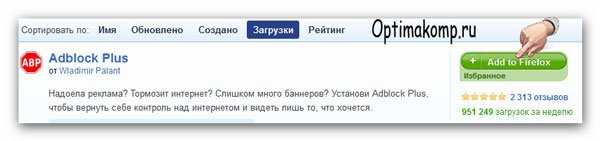
Подборка обязательных дополнений
Самое первое и востребованное — Adblock Plus. Оно служит для фильтрации рекламы и баннеров. Не даёт загружаться всему мигающему, прыгающему и раздражающему содержимому страницы. Назову его «Антизадница». Долой голые ж… с экрана!!!
Читайте также на сайте:
Нажимаем указанную, зелёную кнопку.
Каждый день появляются новые дополнения. И страницы, которые сейчас буду называть могут сместиться. Не беда. Вводите названия в это поле и будет Вам счастье.

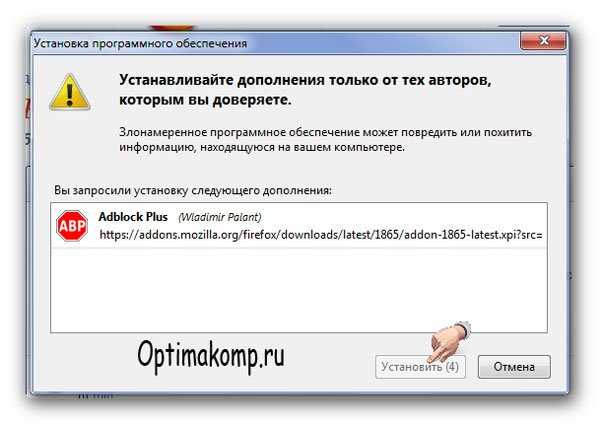
Прошла загрузка и появилось окошко в котором жмём указанную кнопку…
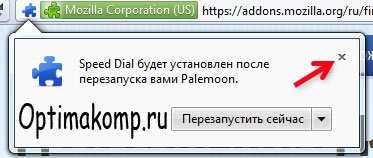
На появляющиеся после установки каждого дополнения окна мужественно не обращаем внимания и опускаемся ниже по странице — находим следующее важное дополнение…

Speed Dial — визуальные, сохранённые закладки. Подобные есть в Опера, но там они менее удобные и функциональные. Этими можно крутить как угодно настраивая под себя. Делать группы закладок-окон… Давайте по порядку. Опять зелёная кнопка. Действия те же…

На второй странице находим Adblock Plus Pop-up Addon. Это дополнение тоже против голых поп. Только всплывающих в новых окнах. Устанавливаем.
На третьей страничке находим…

Element Hiding Helper — для удаления элементов страницы, которые захотите удалить самостоятельно. Текстовая реклама или другие, мешающие финтифлюшки открытого сайта. Будьте с ним осторожнее. Можно вообще всё удалить со страницы. Идём дальше…
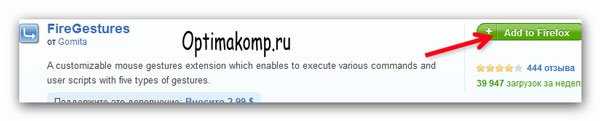
FireGestures предназначено для управления Mozilla Firefox с помощью мышки. Что-то похожее на gMote, только именно для браузера. Невероятно ускоряет работу в сети Интернет. Нажали Правую кнопку мыши и не отпуская её чиркнули влево или вправо. В зависимости от того, куда надо перейти — вперёд по истории открытой страницы или назад. В конце чирка отпускаем кнопку мыши.
И наконец, Fasterfox. Его находим на седьмой странице.

Это обязательное дополнение Mozilla Firefox невероятно ускоряет браузер. Он просто летает с ним. Вот, уважаемые фанаты Оперы, наш ответ Чемберлену.
Оно экспериментальное, но не переживайте — устанавливайте. С ним «экспериментирую» уже более года и ничего.

Откроется ещё окно, где под предупреждением находим и невозмутимо жмём кнопку…

Теперь можно и перезагрузить браузер.

Появилось окно — ставим галки и жмём «ОК». Для погоды есть лучшие дополнения. Окно исчезает и открывается домашняя страница разработчика в новой вкладке. Закрываем его.
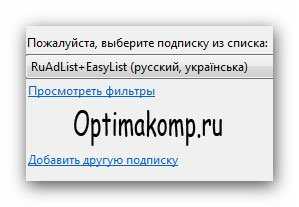
Надо подписаться на обновления фильтров рекламы. Справа находим кнопку и жмём её…

«Применить» и «ОК».

Теперь кликаем Правой кнопкой мыши на панели, как указано и «Настроить» …
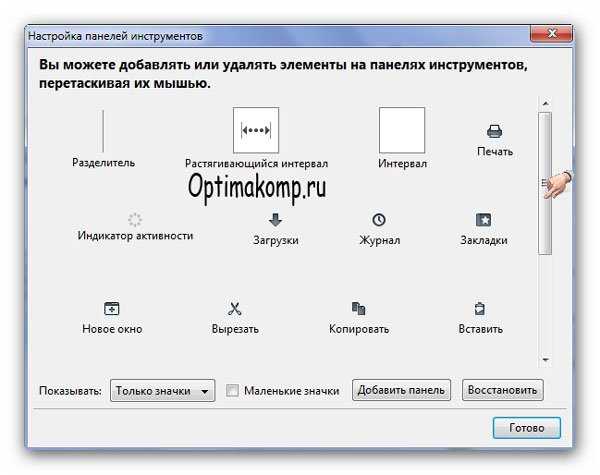
Выбираем кнопки для отображения на панели и перетаскиваем их в любое, удобное место. Лишние, наоборот — убираем, перетаскиваем в окно, зажав левой кнопкой мыши. Таким образом подстраиваем браузер под себя…
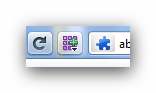
Это, чтобы быстро добавлять понравившуюся страницу или сайт в окна визуальных закладок Speed Dial.

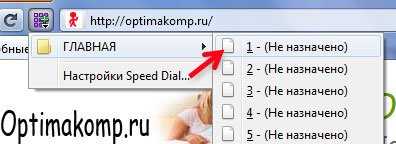
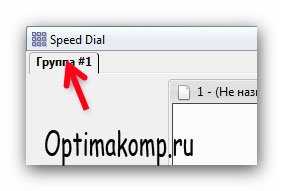
Правой кнопкой…


Называйте группу вкладок как хотите, указывайте количество окон и цвет фона…

Вместо 80 ставим 100, убирая пустые зазоры по краям окон, увеличивая рабочее пространство.
Групп можно создать неимоверное количество — авто, социалки, мамина, папина, торренты…
Открыть в любой момент закладки — просто нажмите плюсик…

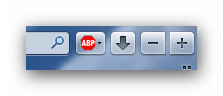
Стрелка вниз — открытие или скрытие окна загрузок. Плюс с минусом — увеличение или уменьшение страницы.
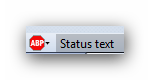
Значок «антизадницы» найдёте внизу слева. В статусной строке.

Можно убрать лишние панели для большего простора в окне браузера.
Убрать лишние элементы страницы? Открываем для примера страницу и жмём Правой кнопкой мыши на значке Adblock Plus…
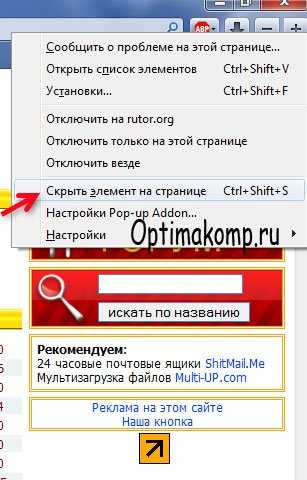
Выбираем элемент…

Кликаем в рамочке — откроется окно…
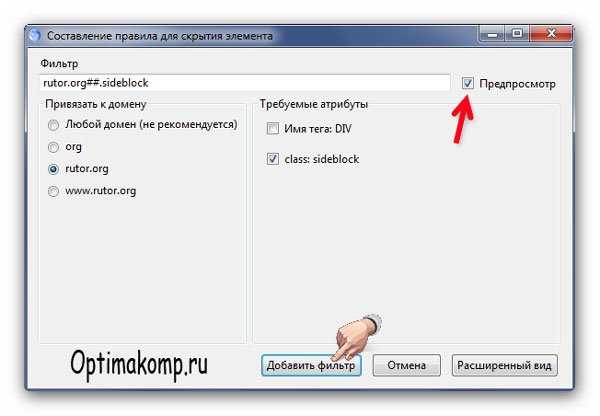

Поставьте галочку, чтобы видеть как изменится вид страницы.
Можно и квадратик убрать…
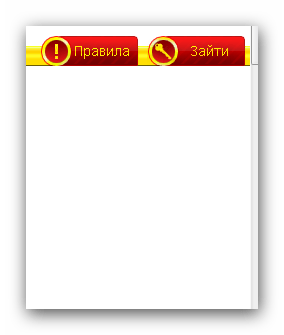
Вот и 6 обязательных дополнения Mozilla Firefox. До новых полезных компьютерных программ и интересных приложений для Андроид.
ПОЛЕЗНОЕ ВИДЕО
 Уверенный пользователь трех домашних ПК с многолетним опытом, "компьютерщик" для всех родственников, соседей и знакомых, в течении 14-ти лет автор более тысячи обзоров интересных и полезных программ для компьютера на собственном софтовом блоге OptimaKomp.RU
Уверенный пользователь трех домашних ПК с многолетним опытом, "компьютерщик" для всех родственников, соседей и знакомых, в течении 14-ти лет автор более тысячи обзоров интересных и полезных программ для компьютера на собственном софтовом блоге OptimaKomp.RU
С Уважением, Сергей Трофимов (не певец) :)
История моего Никнейма (Svengali)
Дата публикации (обновления):
Я только обозреваю программы!
Любые претензии - к их производителям!
Все комментарии проходят модерацию


